- Empezar
- 2. Preparar su organización
- Detalles y ajustes de la organización
Detalles y ajustes de la organización
Aprenda cómo actualizar los detalles de su organización y personalizar sus ajustes a través de la aplicación web.¿Por qué actualizar los detalles y los ajustes de mi organización?
La actualización de los detalles y los ajustes de su organización garantiza que su cuenta de SafetyCulture refleje con precisión sus preferencias, lo que le permite llevar a cabo fluidamente su negocio diario mientras maximiza al máximo las funciones de la plataforma. Puede adaptar su experiencia personalizando sus ajustes regionales, su marca y el acceso predeterminado a plantillas.
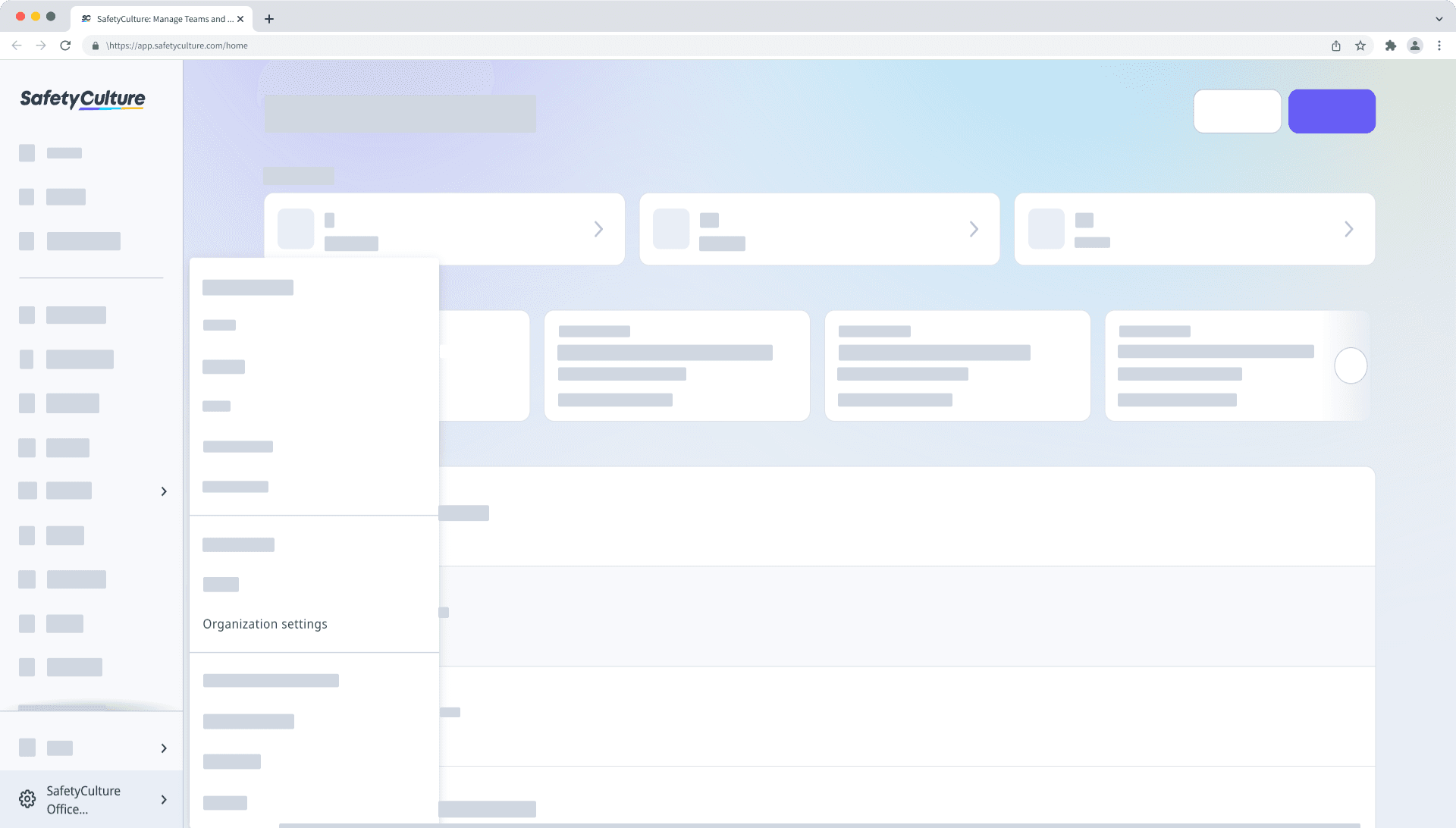
Cualquier cambio que realice en los ajustes de su organización se aplicará automáticamente a todos los miembros de la misma.
Formatos
Puede configurar los formatos predeterminados para su organización, que incluyen el idioma de visualización, el formato de fecha y hora y las unidades de medida.
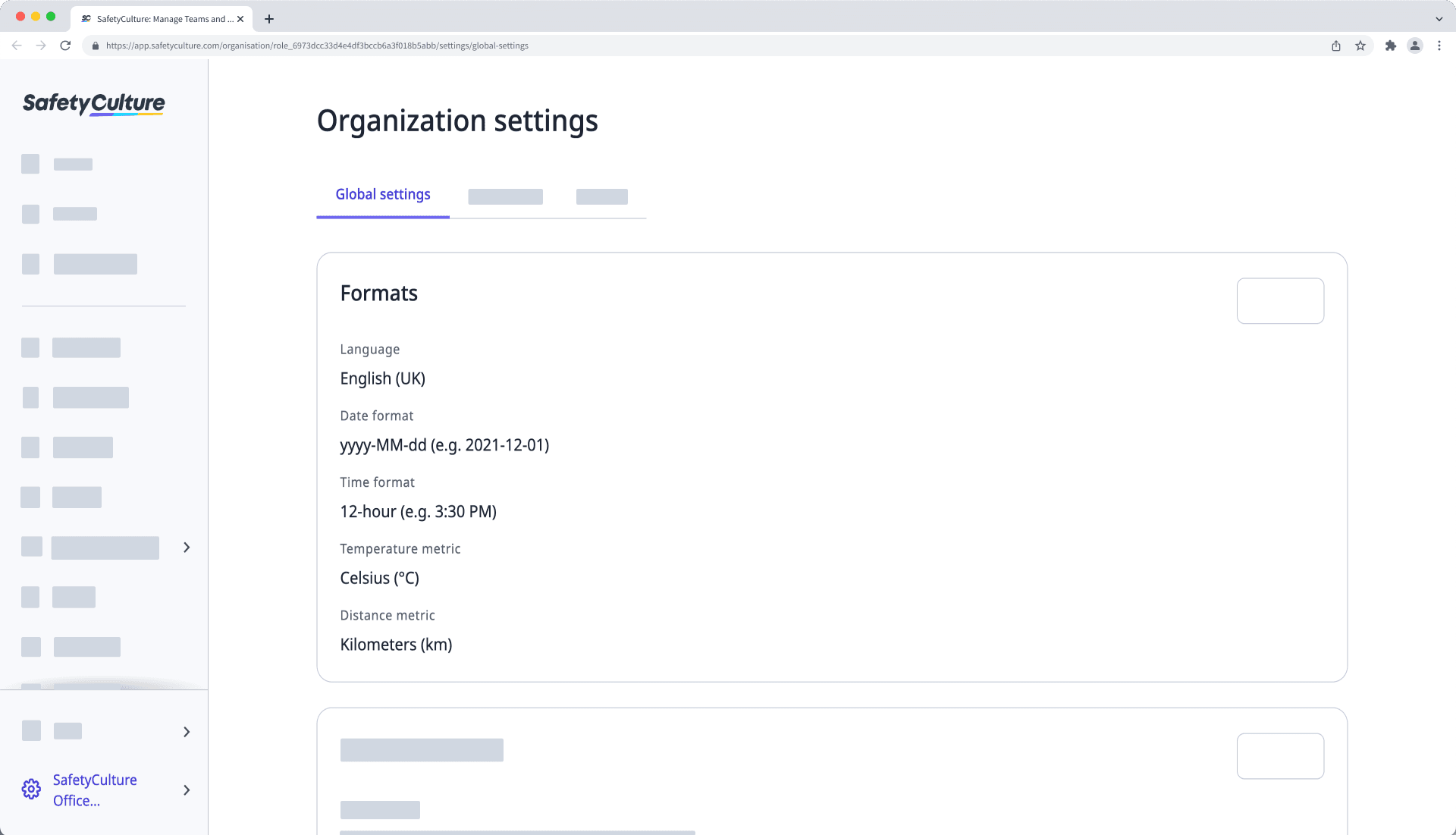
Cambiar el formato de fecha de su organización
Haga clic en el nombre de su organización en la esquina inferior izquierda de la página y seleccione Ajustes de la organización.
Haga clic en
Editar en la esquina superior derecha de la sección de "Formatos".
En "Formato de fecha", seleccione el formato de fecha predeterminado para su organización en el menú desplegable.
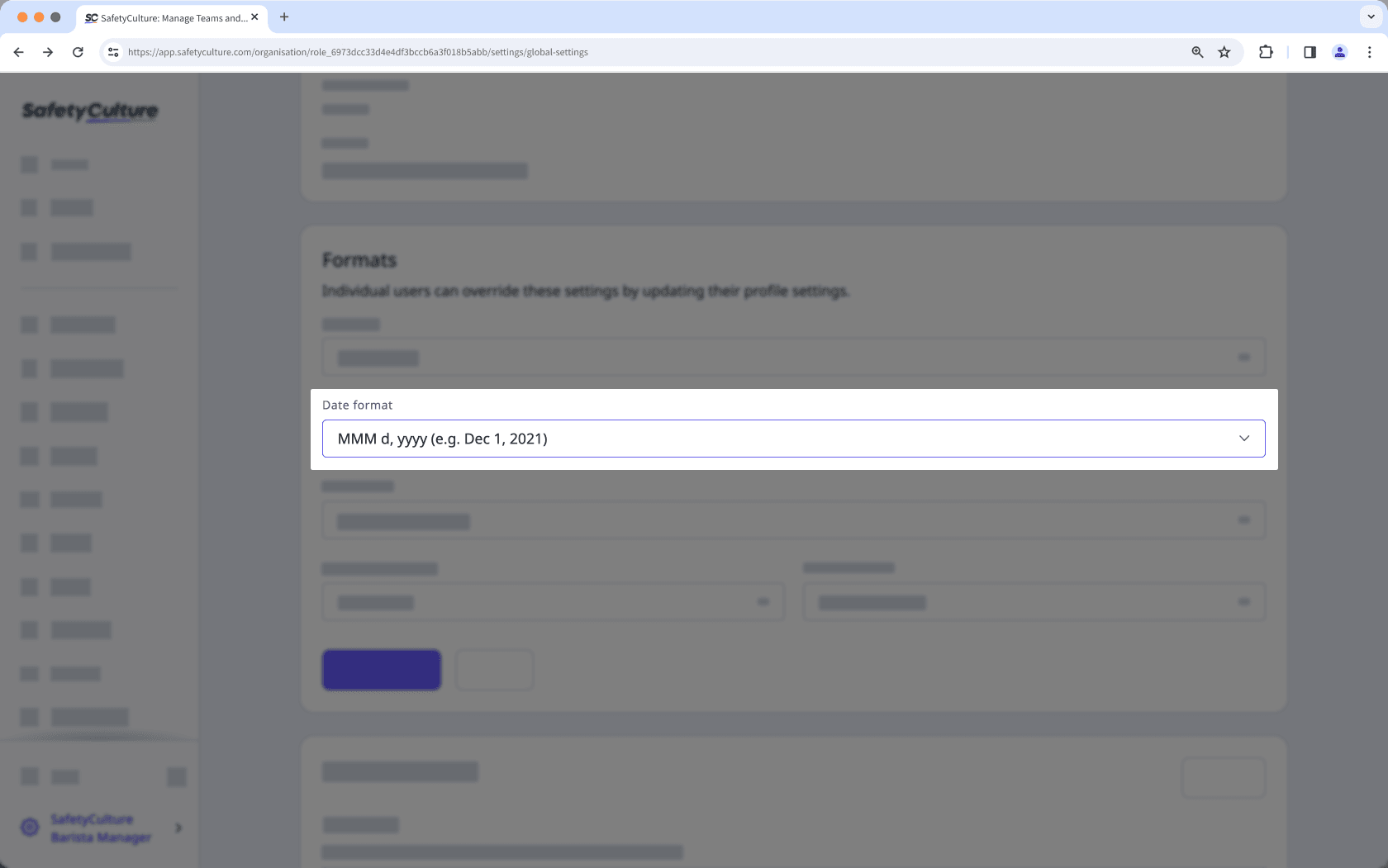
Haga clic en Guardar cambios.
Cambiar el formato de hora de su organización
Haga clic en el nombre de su organización en la esquina inferior izquierda de la página y seleccione Ajustes de la organización.
Haga clic en
Editar en la esquina superior derecha de la sección de "Formatos".
En “Formato de hora”, seleccione el formato de hora predeterminado para su organización en el menú desplegable.
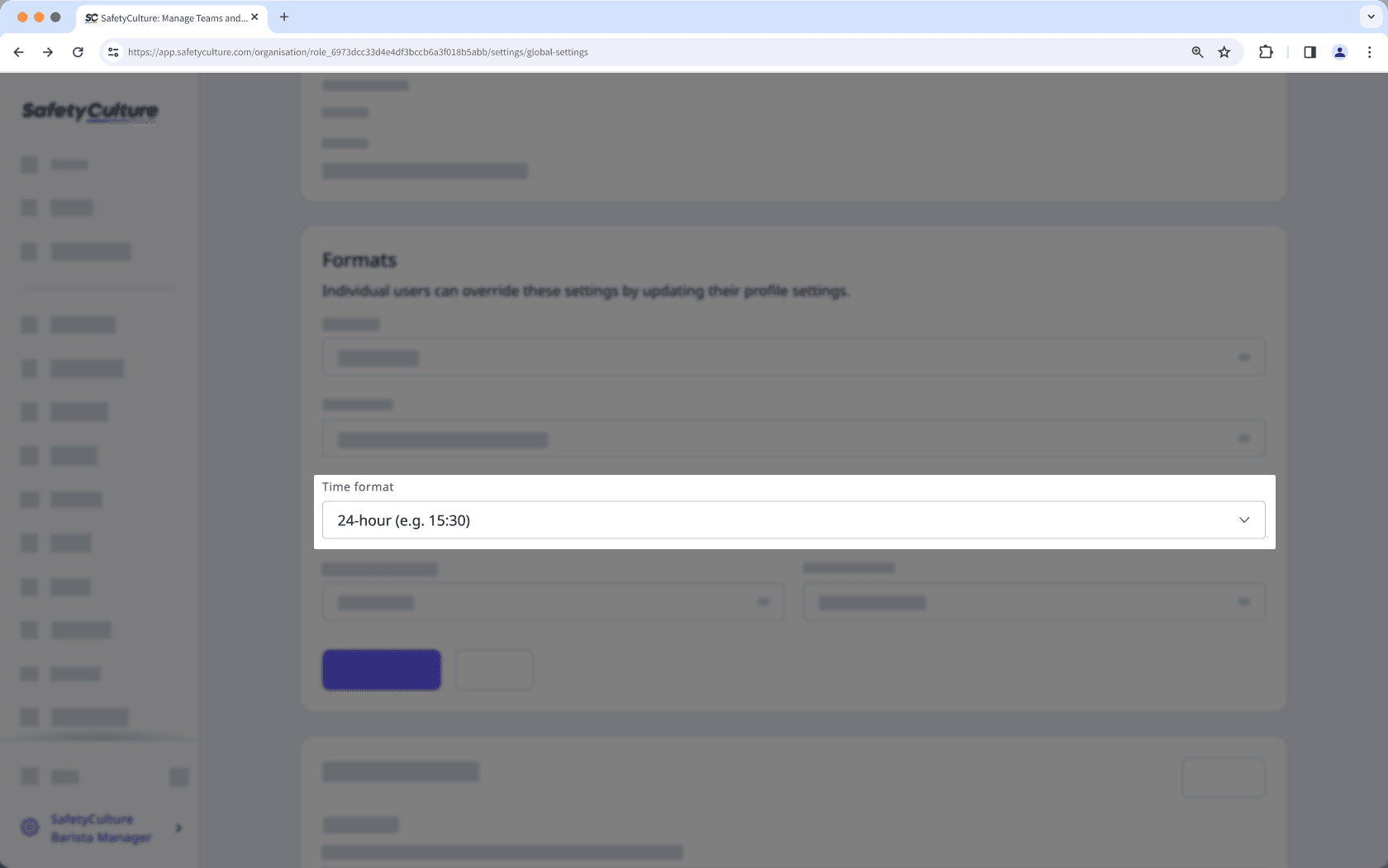
Haga clic en Guardar cambios.
Cambie los ajustes de métricas de su organización
Click your organization name on the lower-left corner of the page and select Ajustes de la organización.
Haga clic en
Editar en la parte superior derecha de la sección de "Formatos".
Seleccione las métricas predeterminadas de su organización en el menú desplegable.
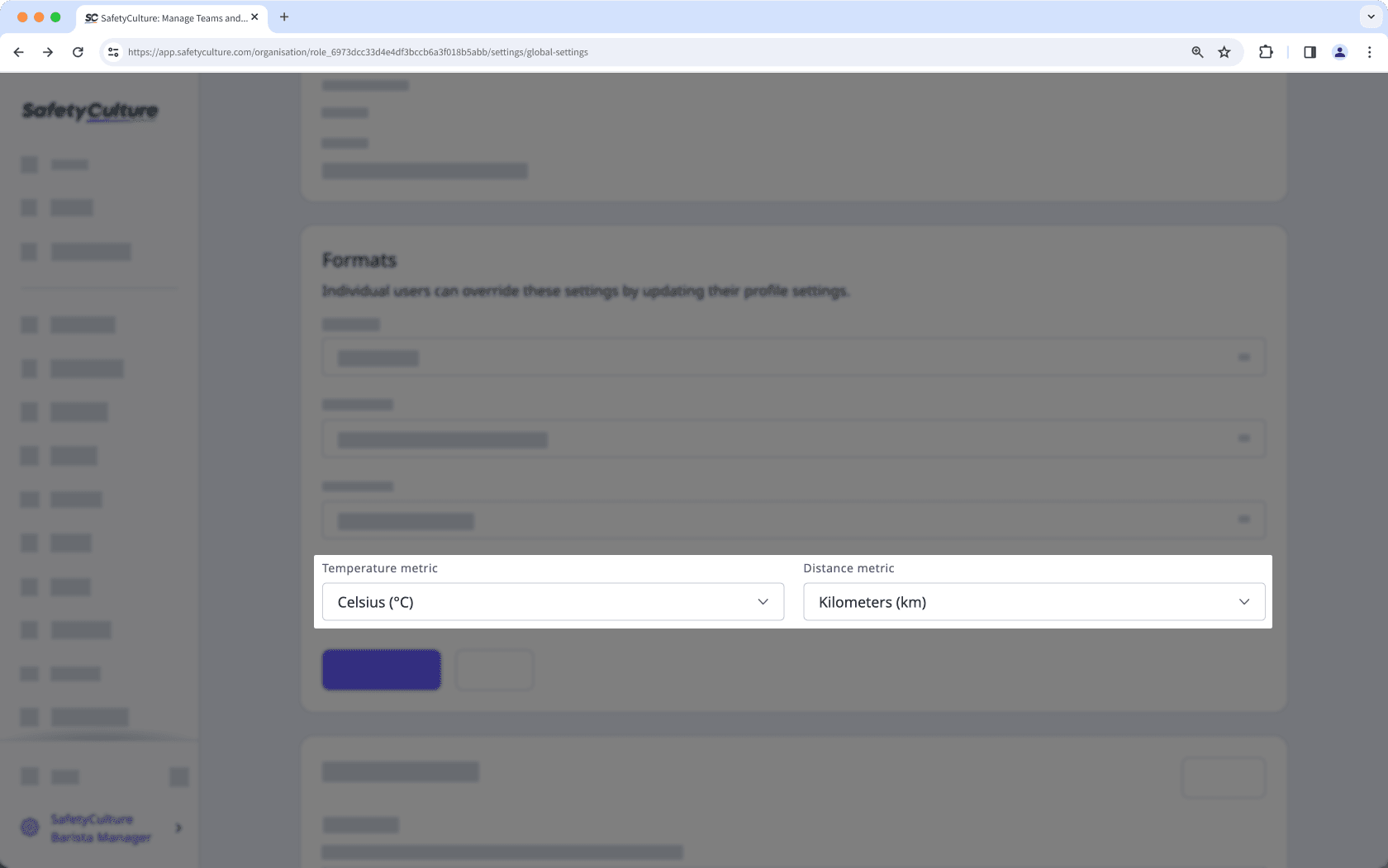
Haga clic en Guardar cambios.
Marca personalizada
Los logotipos son los símbolos que los miembros del equipo, los clientes o las partes interesadas utilizan para reconocer su marca y conectar sus recuerdos con los servicios que ofrece. En SafetyCulture, puede personalizar la interfaz de usuario de su organización para que los usuarios vean su logotipo cuando inicien sesión en la aplicación web y en la aplicación móvil.
Subir el logotipo de su organización
Haga clic en el nombre de su organización en la esquina inferior izquierda de la página y seleccione Ajustes de la organización.
Haga clic en
Editaren el cuadro "Personalizar con marca".
Haga clic en Suba su logotipoo en el logotipo existente en "Logotipo de la marca" para seleccionar el archivo del directorio de su ordenador.
Haga clic en Guardar cambios.
Acceso a la plantilla predeterminada
El acceso predeterminado de las plantillas es una configuración que controla las reglas de acceso que sigue cada plantilla recién creada, en lugar de tener que configurarla manualmente. Dependiendo de cómo use SafetyCulture su organización, es posible que desee restringir la visibilidad de nuevas plantillas e inspecciones o distribuirlas a todos sin dificultades. Es por eso que hemos hecho posible que pueda elegir la opción que funcione mejor para usted.
Administrar el acceso predeterminado a plantillas e inspecciones
Click your organization name on the lower-left corner of the page and select Ajustes de la organización.
Seleccione Características en la parte superior de la página.
En la sección «Plantillas e inspecciones», seleccione los ajustes de acceso predeterminados según corresponda en el menú desplegable.
Los cambios se guardan automáticamente.
← Artículo anterior: Resumen: prepare su organización | Próximo artículo: Facturación e integraciones →
¿Esta página le fue de ayuda?
Gracias por hacérnoslo saber.